FastStone 照片調整大小 是專為 Windows 設計的免費工具,可幫助用戶以多種方式處理照片。 您可以免費調整圖片大小、重命名甚至轉換圖片。 但是官網顯示最新的更新是很久以前的了。 如果您擔心縮放器對於您的高質量圖片來說會過時,請查看此處的詳細評論,其中包含該程序在 Windows 和 Mac 上的最新替代方案以及分步 FastStone Photo Resizer 教程。

- 第 1 部分:FastStone Photo Resizer 是一個好的 Resizer
- 第 2 部分:FastStone Photo Resizer 的多功能替代品
- 第 3 部分:有關 FastStone Photo Resizer 的常見問題解答
第 1 部分:FastStone Photo Resizer 是一個好的 Resizer
在回答問題之前,先介紹一下 FastStone Photo Resizer 的一些基本功能。 此縮放器是適用於 Windows 用戶的實用圖像工具,並且只佔用很少的磁盤空間。 第一印象來自 FastStone相片調整劑 是啟動速度超快,主界面簡潔明了。 你可以在你的電腦上看到所有的路徑,如果你隨便點擊一張圖片,下面的右上角會有一個縮略圖。 繼續閱讀以查看其他更多功能。
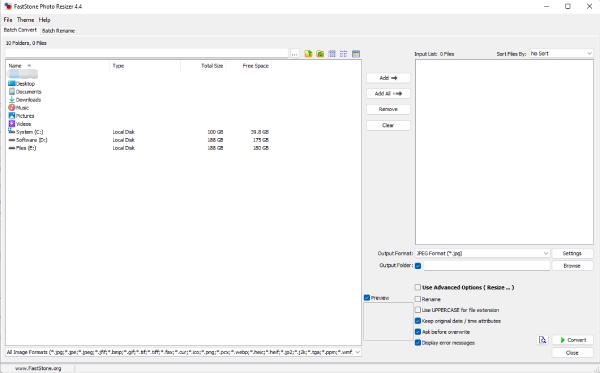
批量重命名
您可以使用 FastStone Photo Resizer 快速批量重命名圖片。 該按鈕很容易在主界面上找到。 但是對於新手來說,理解重命名機制可能會造成混淆。 幸運的是,您可以單擊問號以查看簡單的提示。 要重命名圖片,請將圖片添加到輸入列表,選擇文件名模板和起始編號,然後單擊重命名按鈕。 然後你可以得到帶有順序名稱的圖片。
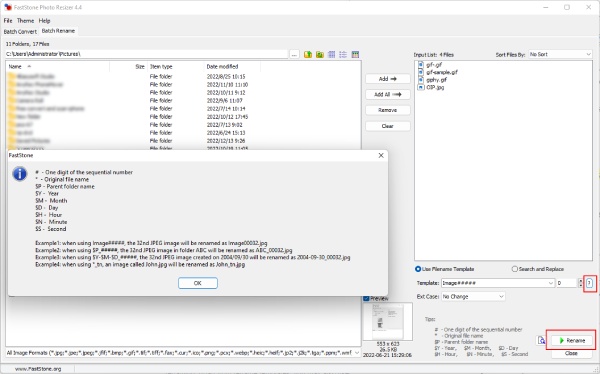
批量轉換圖像
作為一個老套的節目, FastStone 照片調整大小 擁有幾種流行的圖像格式。 有七種格式供您選擇作為輸出格式,包括 JP2、JPG、BMP、GIF、PNG、TIF 和 PDF。 如果你有很多圖片要轉換成相同的格式,這種批量轉換會省去你很多麻煩。
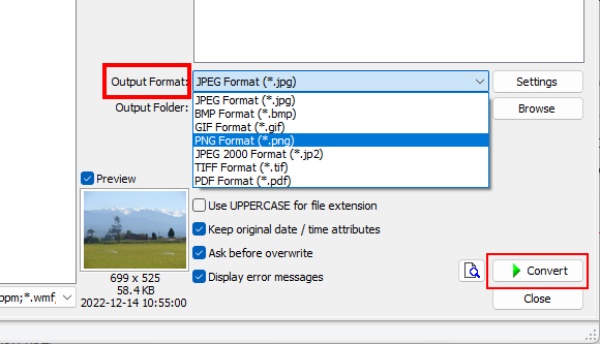
高級選項
FastStone Photo Resizer 還提供了一個快速解決方案 調整圖像大小、旋轉、裁剪、添加水印等。但您必須通過勾選啟用這些功能 使用高級選項(調整大小...) 選項。 然後,有很多工具,包括調整大小、旋轉、裁剪、畫布、顏色深度、調整、DPI、文本、水印和邊框。 您可以同時將這些更改應用到圖像。
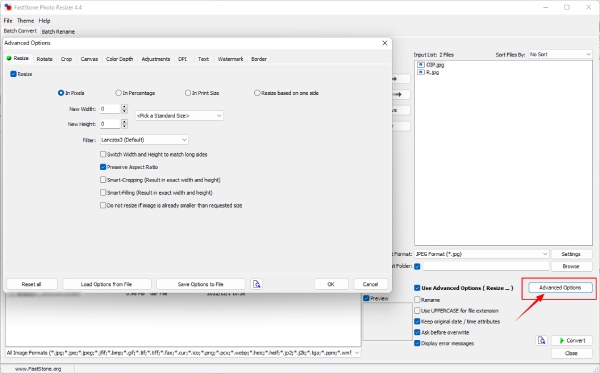
FastStone 照片調整器評論
- 優點:
- 允許輸入所有圖像格式。
- 檢查您在預覽窗口中所做的任何更改。
- 一鍵導入設備上的所有圖像。
- 以無損質量轉換多張圖像。
- 通過一個按鈕撤銷所有更改。
- 缺點:
- 沒有最近的更新。
- 重命名機制很複雜。
- FastStone Photo Resizer Mac 不可用。
- 沒有最新的圖像格式,如 AVIF 或 WEBP。
FastStone Photo Resizer 教程 - 調整圖像大小
步驟1在 PC 上免費下載 FastStone Photo Resizer。 安裝並啟動它。 然後,按 按Ctrl 並從左側的文件夾中選擇圖片。 點擊 加入 按鈕導入到輸入列表。
步驟2蜱 使用高級選項(調整大小...) 並點擊 高級設置 按鈕。 在彈出窗口中,勾選 調整大小 在“調整大小”選項卡下。
步驟3您可以為圖像的寬度和高度輸入新值,或重新選擇標準尺寸。 點擊 OK 按鈕應用更改。 然後,選擇一種輸出格式並單擊 轉 按鈕保存照片。
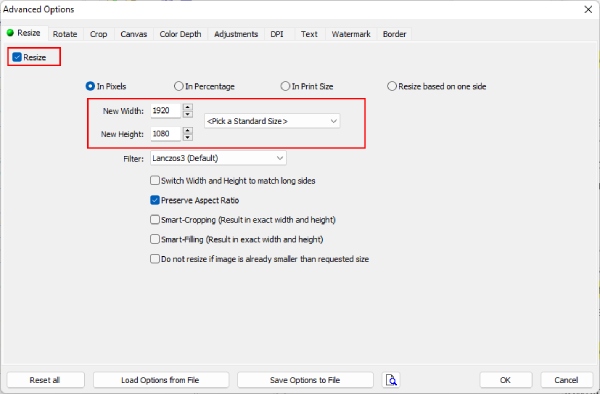
和:
FastStone Photo Resizer 是一款適用於 Windows 的優秀圖像縮放器 使圖像更大 或更小。 但是,也有局限性。 例如,輸出格式不足,缺少最新的圖像格式。 只是因為它是免費的,並提供高級設置來改變你的形象,它仍然可以成為簡單任務的好幫手。
第 2 部分:FastStone Photo Resizer 的多功能替代品
如果您切換到 MacBook 並希望繼續輕鬆地調整照片大小,您將需要 FastStone Photo Resizer 的免費替代品。 免費圖像升頻器 是完美的解決方案。 會有兼容性問題,因為它是一個基於網絡的平台,可以幫助您使用先進的人工智能技術提高圖像質量。 您可以隨時輕鬆打開此工具並放大圖像。
 主要功能:
主要功能:- 有四個選項免費放大圖像。
- 具有失真的高檔圖像分辨率。
- 通過去噪提高圖像質量。
- 通過消除模糊提供清晰的圖像。
如何使用 FastStone Photo Resizer Alternative 放大圖像
步驟1轉到 免費圖像升頻器 網站並選擇下面的放大選項來放大您的圖像。 點擊 上傳你的照片 按鈕並從您的設備中選擇要上傳的圖像。 該網站將開始處理圖像。

步驟2您可以看到原始圖像和處理結束後的放大圖像。 如果您想要更大的圖像,請單擊上面的放大選項。 或者,如果您滿意,請單擊 節省 按鈕將新圖像下載到您的設備。
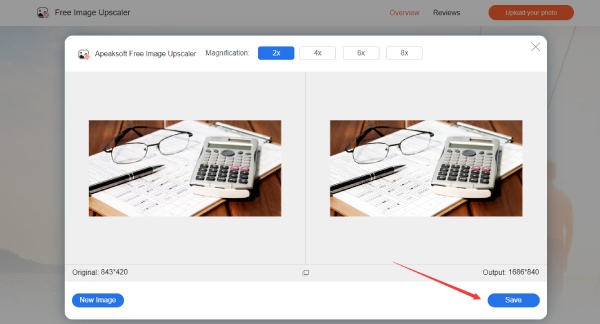
第 3 部分:有關 FastStone Photo Resizer 的常見問題解答
FastStone Photo Resizer 是免費的嗎?
是的,當您將其用於個人和教育用途時,它是免費的。 要使用它為商業用戶處理圖像,您必須購買終身許可證。
我可以在 FastStone Photo Resizer 中將 JPG 圖像轉換為 HEIC 嗎?
不,你不能。 此圖像工具中的輸出格式選項有限。 但是你可以將你的 HEIC 照片從 iPhone 轉換為 JPG 格式,因為它支持加載此類圖像。
如何联系 FastStone Photo Resizer 以獲得支持?
進入FastStone官網,點擊 聯絡我們 主頁上的按鈕。 然後,您可以使用那裡的聯繫電子郵件尋求支持。
結論
FastStone Photo Resizer 免費 如果你不追求最新的圖片格式,版本是你圖片的絕佳幫手。 您可以調整圖像大小、批量重命名、轉換多個圖像、添加水印等。它可以是您在 Windows 上進行圖像處理的免費一站式解決方案。 對於全平台替代方案,Free Image Upscaler 也是免費放大圖像的好解決方案。



 iPhone數據恢復
iPhone數據恢復 iOS系統恢復
iOS系統恢復 iOS數據備份和還原
iOS數據備份和還原 iOS屏幕錄像機
iOS屏幕錄像機 MobieTrans
MobieTrans iPhone轉移
iPhone轉移 iPhone橡皮擦
iPhone橡皮擦 WhatsApp轉移
WhatsApp轉移 iOS解鎖
iOS解鎖 免費HEIC轉換器
免費HEIC轉換器 iPhone 位置轉換器
iPhone 位置轉換器 Android數據恢復
Android數據恢復 故障Android數據提取
故障Android數據提取 Android數據備份和還原
Android數據備份和還原 手機轉移
手機轉移 數據恢復
數據恢復 藍光播放器
藍光播放器 Mac Cleaner
Mac Cleaner DVD刻錄
DVD刻錄 PDF 轉換
PDF 轉換 Windows密碼重置
Windows密碼重置 手機投影
手機投影 視頻轉換器最終版
視頻轉換器最終版 視頻編輯
視頻編輯 屏幕錄像大師
屏幕錄像大師 PPT到視頻轉換器
PPT到視頻轉換器 幻燈片製作
幻燈片製作 免費視頻轉換器
免費視頻轉換器 免費屏幕錄像機
免費屏幕錄像機 免費HEIC轉換器
免費HEIC轉換器 免費視頻壓縮器
免費視頻壓縮器 免費的PDF壓縮器
免費的PDF壓縮器 免費音頻轉換器
免費音頻轉換器 免費錄音機
免費錄音機 免費視頻喬伊納
免費視頻喬伊納 免費圖像壓縮器
免費圖像壓縮器 免費背景橡皮擦
免費背景橡皮擦 免費圖像升頻器
免費圖像升頻器 免費水印去除劑
免費水印去除劑 iPhone屏幕鎖
iPhone屏幕鎖 拼圖立方體
拼圖立方體





